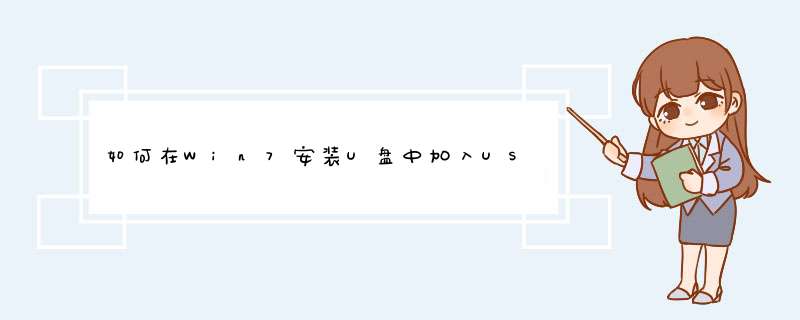
故障现象:\x0d\x0a原生Win7
系统不包含USB3.0的驱动,所以无法使用USB3.0的U盘在USB3.0的设备上引导,且安装完系统后还需要重新安装USB3.0驱动。\x0d\x0a\x0d\x0a解决方案:\x0d\x0a\x0d\x0a注:此方案仅适用于Intel芯片组的机型,AMD芯片组的机型将无法使用。\x0d\x0a
步骤一:从Intel官网下乱没载Windows7 USB3.0 Creator 实用程序>>\x0d\x0a \x0d\x0a步骤二:使用Windows 7 USB DVD Download Tool或者软碟通(UltraISO)制作Win7原版安装盘。(不要使用ghost镜像制作,否则后续会有报错)\x0d\x0a\x0d\x0a步骤三:
解压缩之前下载的软件,在解压缩路径下右键以管理员方式运行Installer_Creator.exe。\x0d\x0a\x0d\x0a步骤四:在d出界面中点击右侧的选择按钮,选中U盘所在分区。\x0d\x0a\x0d\x0a步骤五:点击Create Image开始往U盘中添加程序,过程会哗销纳比较长,Intel官方数据是15分钟,实测超过20分钟。\x0d\x0a\x0d\x0a步骤六:斗指在出现Upadte finished!后创建结束,现在就可以使用这个U盘在USB 3.0接口上安装系统了。使用安装完补丁的U盘安装完系统USB3.0驱动会自动安装上。
步骤一:
从Intel官网下载Windows7
USB3.0
Creator
实用程序>>
步骤二:
使用Windows
7
USB
DVD
Download
Tool或者软碟通(UltraISO)制作Win7原版安装盘。(不要使用ghost镜像制作,否则后续会有戚亮报错。)
步骤三:
解压缩之前下载的软件,在解压缩路径下右键以管理员方式运行Installer_Creator.exe
。
步骤四:在d出界面中点击右侧的选高升宽择按钮,选中U盘所在分区。
步骤五:
点击Create
Image开始往U盘中添加程序,过程会比较长,Intel官方数据是15分钟,实测超过20分钟。
步骤六:
在出现Upadte
finished!后创建结束,现在就可以使用这笑亩个U盘在USB
3.0接口上安装系统了。
使用安装完补丁的U盘安装完系统USB3.0驱动会自动安装上。
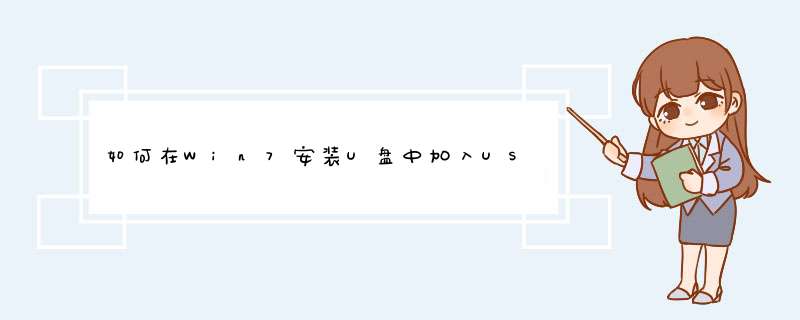

 微信扫一扫
微信扫一扫
 支付宝扫一扫
支付宝扫一扫
评论列表(0条)